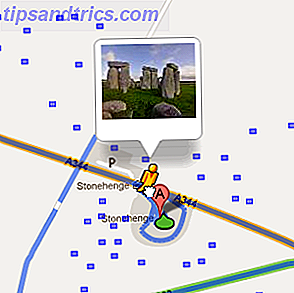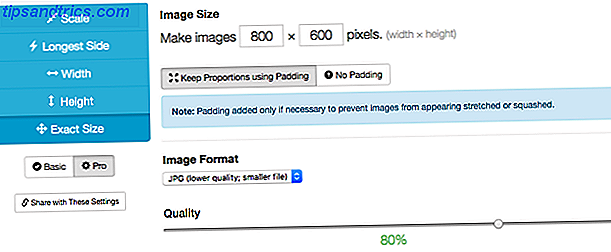Hast du jemals auf deinen Desktop geschaut und gedacht, "Ich könnte das definitiv besser machen"? Vielleicht sind Sie müde durch Radfahren durch verschiedene Hintergrundbilder Die besten Ressourcen zum Pimp Your Wallpaper Die besten Ressourcen zum Pimp Your Wallpaper Lesen Sie mehr, um zu versuchen, die Ästhetik zu verbessern. Wie wäre es, CPU-Temperatur, Netzwerkauslastung und Festplattenauslastung im Blick zu behalten? Im Mittelpunkt dieses schönen Desktop-Erlebnisses steht Conky.
Was auf der Erde ist Conky?
Conky ist im Wesentlichen ein Systemüberwachungstool. Es hat die Fähigkeit, eine Vielzahl von Systemressourcen zu überwachen und darüber zu berichten. CPU-Statistiken, Temperaturen, Speichernutzung und viele andere fallen in Conks Radar. Die schönen Themen und Widgets bieten auch eine Möglichkeit, Ihren Desktop zu gestalten.
Aufgeregt? Lass uns gleich reinspringen und einen Blick darauf werfen.
Conky installieren
Sowohl Befehlszeilen- als auch GUI-Methoden stehen Ihnen zur Verfügung, aber es ist gut zu wissen, wie alles unter der Haube zusammengefügt wird. Öffnen Sie ein Terminalfenster und geben Sie Folgendes ein:
sudo apt update sudo apt install conky-all conky 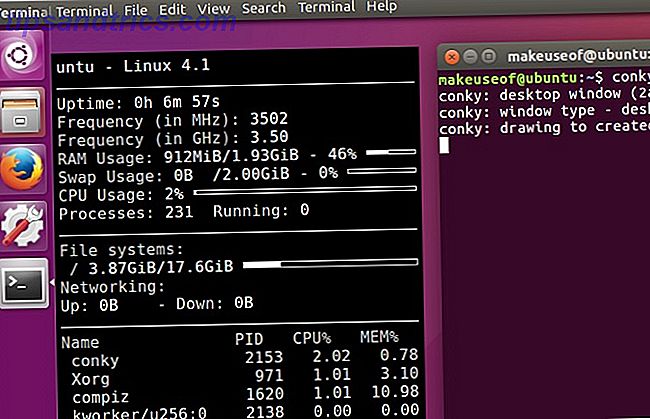
Was du auf deinem Bildschirm sehen solltest, ist die nackte Version von Conky. Obwohl es scheußlich ist, sehen wir den Kern der Anwendung, ein leichtgewichtiges Überwachungstool. Jetzt bekommt Conky seine Einstellungen aus der Datei /etc/conky/conky.config . Dies geschieht standardmäßig, wenn keine Themen vorhanden sind. Sobald wir mit dem Skinning beginnen, wird es sich auf die Datei verlassen, die die gesamte Anpassung antreibt. Die Datei, nach der gesucht wird, befindet sich im Home-Verzeichnis, nämlich ~ / .conkyrc, auf die wir gleich zugreifen können .
Fürs Erste: Weiter zum Häuten!
Themen und Widgets
Bevor wir uns der Ressourcenüberwachung zuwenden, richten wir ein einfaches Widget ein, um mehr darüber zu erfahren, wie alles funktioniert. Lade diese schöne Uhr herunter und geh zurück zu deinem Terminal. (Wenn Conky noch läuft, kannst du es durch Drücken von Strg + C beenden.)
Sobald die Datei heruntergeladen wurde, geben Sie Folgendes ein:
cd ~/Downloads unzip qlocktwoconky_mowglimod*.zip mv qlocktwo .conkyrc mv .conkyrc ~/ conky Was wir im Zentrum des Geschehens sehen, ist eine erstaunliche, simple Uhr, die die aktuelle Zeit in Worten darstellt.

Aber was, wenn Sie nicht wollen, dass dieses Widget mitten auf Ihrem Desktop klatscht? Die ~ / .conkyrc Datei ist jetzt im Spiel. Zuerst gibt es eine Nomenklatur für die Ausrichtung, an die Sie sich gewöhnen müssen:
- Oben links: tl
- Für oben rechts: tr
- Oben Mitte: tm
- Unten links: bl
- Für rechts unten: br
- Unten Mitte: bm
- Für Mitte links: ml
- Mittlere Mitte: mm
- Mitte rechts: Herr
Sie können den Abstand sogar bis zum Pixel anpassen, indem Sie Werte wie z. B. gap_x, die horizontal ausgerichtet sind, anpassen . gap_y kümmert sich um den vertikalen Abstand. In diesem Sinne bewegen wir das Widget in die Mitte des Desktops. Öffnen Sie ein anderes Terminalfenster und geben Sie Folgendes ein:
nano ~/.conkyrc Wenn Sie die Ausrichtungseinstellung gefunden haben, ändern Sie ihren Wert in mr, von dem wir wissen, dass er mitten rechts ist. Speichern und schließen Sie die Datei, indem Sie Strg + X gefolgt von Y drücken. Und so hat sich unsere optisch ansprechende Uhr in den mittleren rechten Teil des Desktops verschoben.

GUI
Mehr von einem Punkt und Klick Person? Keine Angst, Conky Manager ist hier. Gebe folgendes ein:
echo "deb http://ppa.launchpad.net/teejee2008/ppa/ubuntu wily main" | sudo tee -a /etc/sources.list.d/teejee2008-ubuntu-ppa-wily.list sudo apt update sudo apt install conky-manager Eine Randnotiz, der Befehl tee ist einfach genial 40+ Die meisten verwendeten Linux-Terminalbefehle 40+ Die meisten verwendeten Linux-Terminalbefehle Ob Sie gerade erst anfangen oder einfach nur neugierig auf das Linux-Terminal sind, hier sind die gebräuchlichsten Befehle durch deine ganze Zeit auf Linux. Weiterlesen . Es kann eine Standardeingabe in eine Standardausgabe kopieren und sogar eine Kopie in eine oder mehrere Dateien erstellen. Es löst das Problem, wenn es an eine privilegierte Datei angehängt werden muss. Wenn Sie beispielsweise Folgendes nur ausführen möchten, funktioniert das nicht:
sudo echo "deb http://ppa.launchpad.net/teejee2008/ppa/ubuntu wily main">>/etc/sources.list.d/teejee2008-ubuntu-ppa-wily.list Dies liegt daran, dass der erste Befehl (Echo) Sudo-Berechtigungen erhält, der zweite Befehl jedoch nicht.
Conky Manager stellt eine viel visuellere Arbeitsweise dar. Sie können es starten, indem Sie es entweder unter Anwendungen finden oder coky-manager im Terminal eingeben oder es unter Anwendungen finden.

Einen kurzen Blick auf die Benutzeroberfläche werfen, gibt es einige sehr nützliche Funktionen. Wir können Theme-Packs importieren und aktuelle Designs zusammen mit einigen grundlegenden Widget-Steuerelementen anpassen.
Thema Installation
Wir können Themen durch Herunterladen eines Archivs und Extrahieren von Linux-Archivmanagern im Vergleich: Ark vs. File Roller vergleichen. Linux-Archivmanager im Vergleich: Ark vs. File Roller Archivmanager mögen auf den ersten Blick ziemlich einfach aussehen, aber sie könnten viel mehr bieten als Sie denken. Ich verglich die beiden Standard-Archiv-Manager für Linux, File Roller und Ark, basierend auf ... Read More es in den Ordner ~ / .conky / .
Wenn Sie beginnen möchten, können Sie die Aurora-Sammlung von Themen greifen und in den oben genannten Ordner extrahieren. Conky Manager muss nur neu geladen werden und es wird alles neue in diesem Verzeichnis aufnehmen. Denken Sie daran, dass Dateien oder Ordner, denen ein Punkt vorausgeht (.), Versteckte Dateien sind. Um zwischen versteckten Dateien zu wechseln, drücken Sie Strg + H oder, gehen Sie zu Ansicht> Versteckte Dateien anzeigen.
Jetzt, wenn Conky Manager wieder geöffnet wird, sollte es voller Themen und Widgets sein, mit denen Sie den digitalen Laufsteg paradieren können. Durch einfaches Klicken auf ein Thema wird das Hintergrundbild und die zugehörigen Widgets geladen. Der Nachtantrieb, der unten gezeigt wird, zeigt eine digitale Uhr, Wetter, verschiedene Systemressourcen und zieht sogar das Kunstwerk und den Titel von dem aktuellen Lied, das im Spotify-Client abgespielt wird.
Wenn Ihnen langweilig ist, fügen Sie einfach weitere Widgets aus dem Widget-Tab hinzu oder ändern Sie das gesamte Thema alle zusammen. Herrliches, ruhiges Linux.

Themenänderungen
Was? Mehr Anpassung? Ja! Während das Thema ausgewählt ist, klicken Sie auf das Bearbeitungssymbol. Sie haben jetzt die Möglichkeit, das Hintergrundbild zu ändern und zu sehen, welche Widgets für dieses Thema gelten.

Zum Thema des zugehörigen Widgets sagen Sie, Sie wollen es 150 Pixel nach rechts? Komm direkt nach oben. Wechseln Sie zur Registerkarte Widgets, blättern Sie, um das ausgewählte Widget zu finden, und klicken Sie auf Bearbeiten. Hier können Sie die Position, Größe, Transparenz und Zeit oder das Netzwerk (für Widgets mit dieser Funktionalität) anpassen. Ändern Sie die gewünschten Werte, klicken Sie auf Anwenden und beobachten Sie, wie Ihre Kreation zum Leben erwacht .

Conky könnte einen Namen haben, den nur eine Mutter lieben kann, und natürlich gibt es einige Widgets, die auf Ihrem System nicht cool aussehen, weil sie GPU-Temperatur anzeigen und Sie noch keine GPU besitzen. Sollten Sie AMD oder NVIDIA GPUs verwenden unter Linux? Sollten Sie AMD- oder NVIDIA-GPUs unter Linux verwenden? Auf der Suche nach einer schnellen Grafikkarte? Sie haben zwei Hauptoptionen: AMD und Nvidia. Aber das Beste aus ihnen mit Linux-Treibern zu bekommen, kann eine Herausforderung sein. Sollten Sie proprietäre Treiber oder Open Source wählen? Weiterlesen . Guthaben, wo Kredit fällig ist. Sowohl die Entwickler von Conky als auch die erstaunliche Community, die Linux als ihre Leinwand verwendet haben, haben einige wirklich schöne Themen geschaffen, die viel Lob und Gratulation verdienen. Vor allem, weil sie es so zugänglich, so frei und vor allem so einfach gemacht haben.
Freust du dich jeden Tag auf die gleiche Tapete? Ist Ihr Computer nichts anderes als ein Werkzeug? Was verwendest du, um deinen Desktop anzupassen? Welche Conky-Themen verwendest du? Teile es mit uns in den Kommentaren unten!